Sticky-toetsen uitschakelen
Als je ooit vaak genoeg op de Shift-toets hebt gedrukt, ben je het irritante pop-upvenster Sticky Keys tegengekomen dat je vraagt of je het wilt inschakelen. Hoe schakel je het uit en wat doet Sticky Keys nog meer dan je halverwege het spel irriteren?
Zullen we ons verdiepen in de fijne kneepjes van het uitschakelen van Sticky Keys en het doel ervan onderzoeken?
Sticky Keys uitschakelen
Je kunt de procedure voor het uitschakelen van Sticky Keys starten via een van de volgende methoden. Beide leiden je naar het venster Toegangsgemak, waarin je de optie vindt om Sticky Keys uit te schakelen.
Als je de functie “Sticky Keys” uit het snelmenu van het toetsenbord wilt uitschakelen, volg dan deze stappen. Houd eerst de Shift-toets vijf seconden ingedrukt totdat de melding “Klevende toetsen” op het scherm verschijnt. Ga vervolgens naar het onderste gedeelte van de melding waar staat: “Schakel deze sneltoets uit in de toetsenbordinstellingen voor gemakkelijke toegang”. Als u hierop klikt, kunt u de snelkoppeling verwijderen uit de lijst met toegankelijke toetsen.
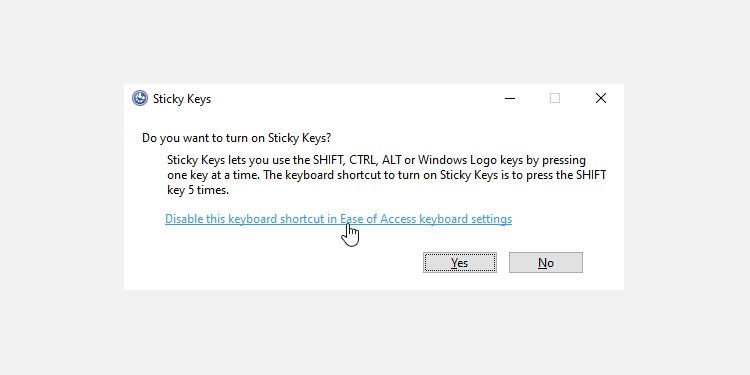
Navigeer naar het Startmenu door “Sticky Keys” in de zoekbalk te typen; je kunt de optie ook openen via de Instellingen-app. Schakel de vergrendeling van de toets Sticky Keys uit om de functionaliteit ervan te herstellen.
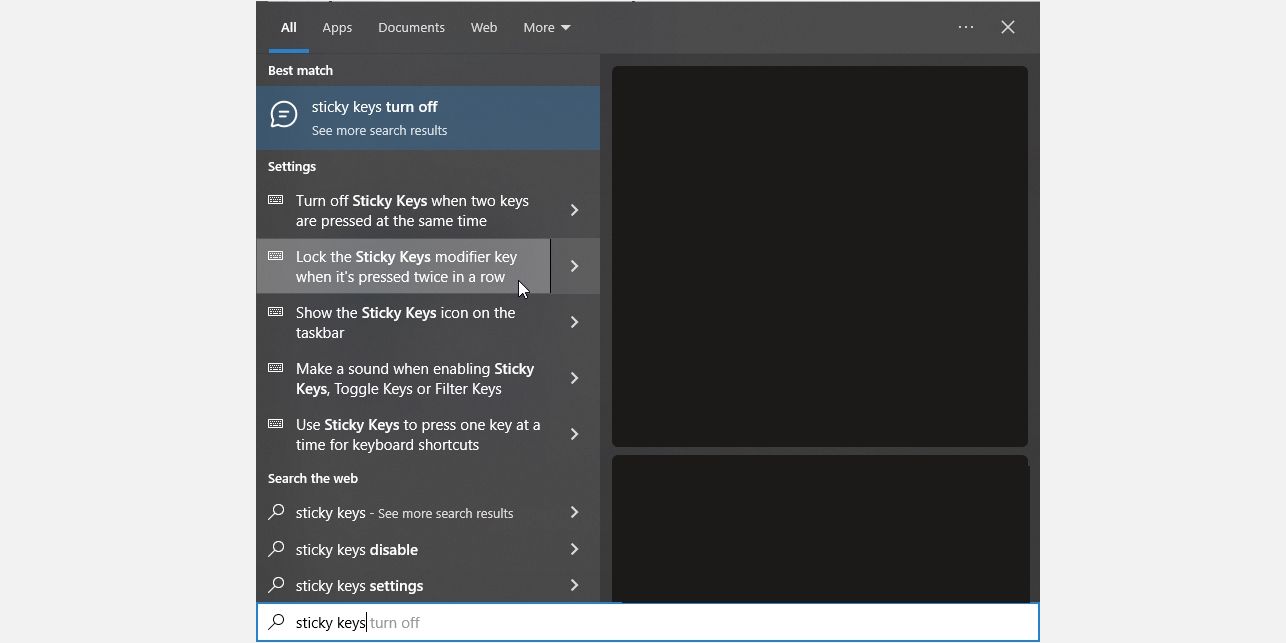
Welke weg je ook kiest, je komt uit bij het gedeelte Toegangsgemak, waar je het toetsenbord kunt personaliseren.
Schakel Sticky Keys in door naar “Toegangsgemak” in uw systeeminstellingen te gaan en “Sticky Keys” te selecteren. Klik vervolgens op het tandwielpictogram om naar de geavanceerde instellingen te gaan en zet de schakelaar op “Uit”. Haal het vinkje weg bij “Sta de sneltoets toe om Sticky Keys te starten” om deze functie uit te schakelen.
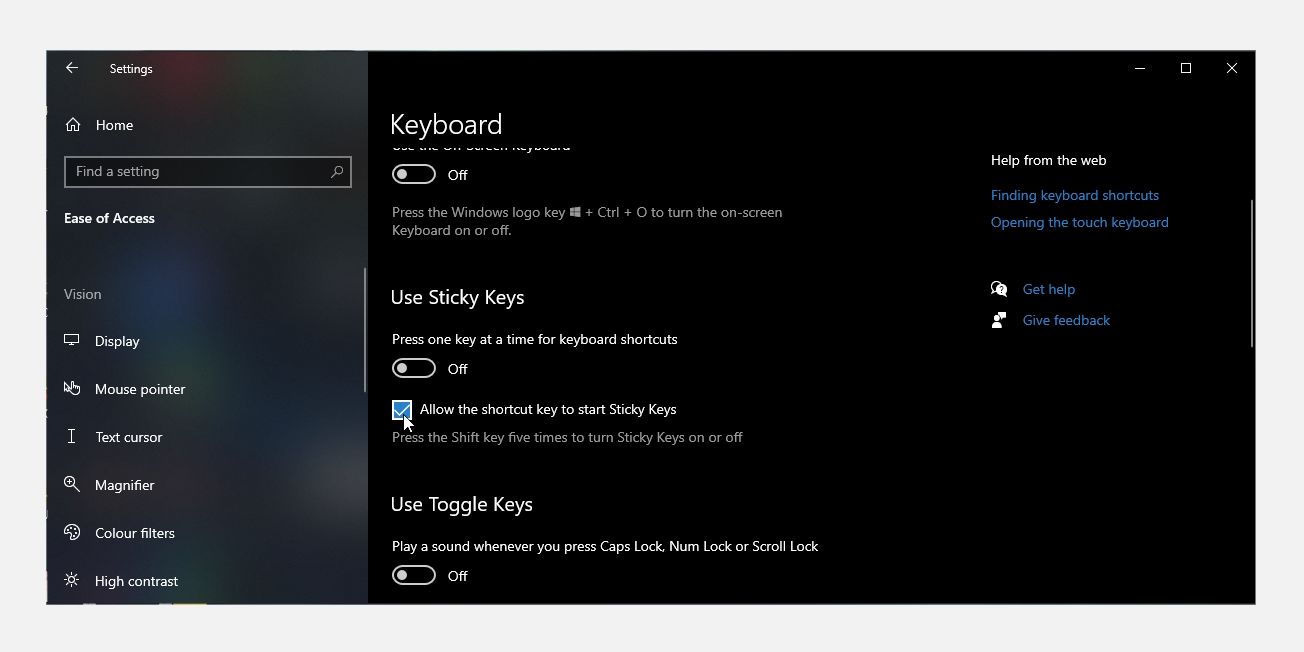
Als u vervolgens vijf keer achter elkaar op de Shift-toets drukt, verschijnt het element van de gebruikersinterface niet meer als reactie op uw invoer.
Wat is de functie Sticky Keys en waarom bestaat deze?
Hoewel het lijkt alsof de Sticky Keys vooral irritant zijn voor degenen die de Shift-toets vaak gebruiken in hun dagelijkse activiteiten, moet het worden erkend als een essentieel onderdeel van Microsofts Ease of Access-initiatief, ontworpen om mensen met verminderde fijne motoriek te helpen.
Tijdens het schrijven van tekst komt het vaak voor dat mensen een toets indrukken terwijl ze een andere toets ingedrukt houden zonder er bewust bij stil te staan.Een veelvoorkomend voorbeeld hiervan is het typen van een hoofdletter aan het begin van een zin; in zulke gevallen zullen de cijfers van de gebruiker meestal zowel de Shift-toets als een extra tekencombinatie doorkruisen tijdens het invoeren.
Voor sommige mensen kan het fysiek zwaar zijn om de toetscombinatie bestaande uit de Shift-toets en een bepaald teken te gebruiken. Gelukkig kunnen mensen die hier moeite mee hebben gebruikmaken van een toegankelijke functie die bekend staat als “Sticky Keys”, die hulp bieden bij het overwinnen van deze uitdaging.
Als je Sticky Keys inschakelt, kun je simuleren dat je druk op een toets blijft uitoefenen, zelfs nadat je deze hebt losgelaten. Dit effect wordt de “kleverigheid” van de toetsen genoemd en dient om de gebruikerservaring te verbeteren door een langere interactie met de virtuele omgeving te bieden.
Bij het gebruik van Sticky Keys kan de functie van de Shift-toets worden aangepast via verschillende beschikbare instellingen. De huidige werkingsmodus van de Shift-toets kan worden afgelezen aan de hoorbare toon die bij activering wordt afgegeven.
De Shift-toets heeft drie verschillende functies: hij doet alsof hij niet wordt ingedrukt, hij wordt geactiveerd als hij wordt ingedrukt en ingedrukt wordt gehouden voor het invoeren van hoofdletters of meerdere symbolen uit de numerieke rij, en hij werkt alleen als hij één keer wordt ingedrukt aan het begin van een zin voor het toevoegen van hoofdletters aan het begin van zinnen.
Geïnteresseerden kunnen de uitgebreide tutorial doornemen waarin de basisprincipes van de toegankelijkheidsinstrumenten van Windows worden uitgelegd als een manier om de bruikbaarheid van pc’s te verbeteren. Als alternatief kunnen ze de gedetailleerde walkthrough raadplegen die een diepgaand overzicht geeft van hoe toegankelijkheidsinstellingen geconfigureerd kunnen worden binnen de nieuwste versie van Microsofts besturingssysteem, Windows 11.
Fine-Tuning Your PC the Way You Want It
Hoewel Sticky Keys voor sommige mensen een ongemak kunnen zijn, is het essentieel om te erkennen dat ze dienen als onmisbaar hulpmiddel voor diegenen die problemen hebben met computernavigatie. Mocht het gebruik van deze functie niet langer nodig zijn, dan is het uitschakelen ervan een eenvoudige oplossing om bestaande activiteiten te hervatten.